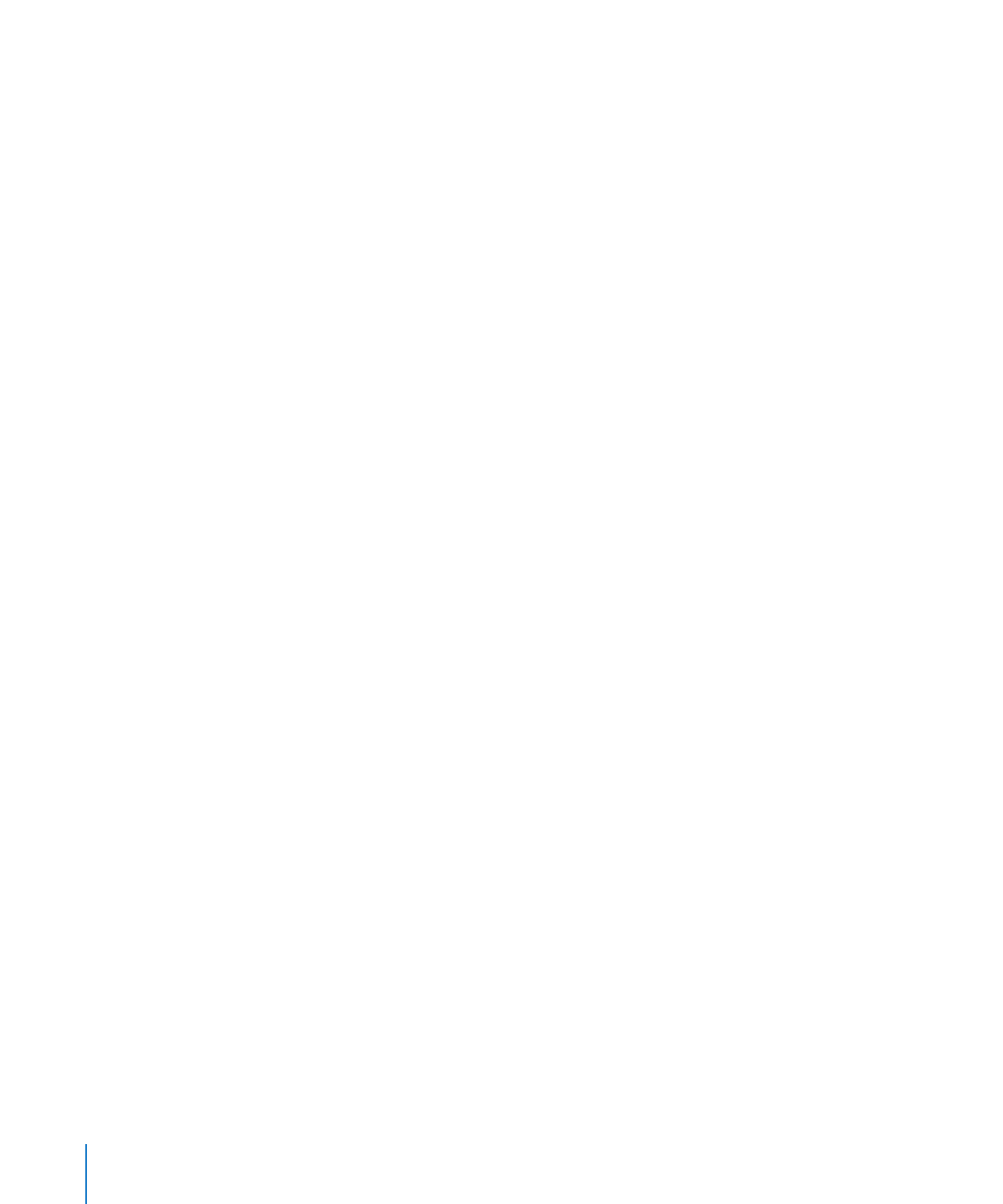
Импорт стилей из другого документа
При импорте документа из Microsoft Word все содержащиеся в нем стили
импортируются в документ Pages и могут использоваться наравне с другими
стилями, созданными в Pages.
Предусмотрен импорт стилей, уже определенных в другом документе Pages, без
импорта содержимого документа.
Как импортировать стили из документа Pages
1
Выберите «Формат» > «Импорт стилей».
2
Выберите документ, который содержит стили, полежащие импорту, затем нажмите
«Открыть».
154
Глава 6
Работа со стилями
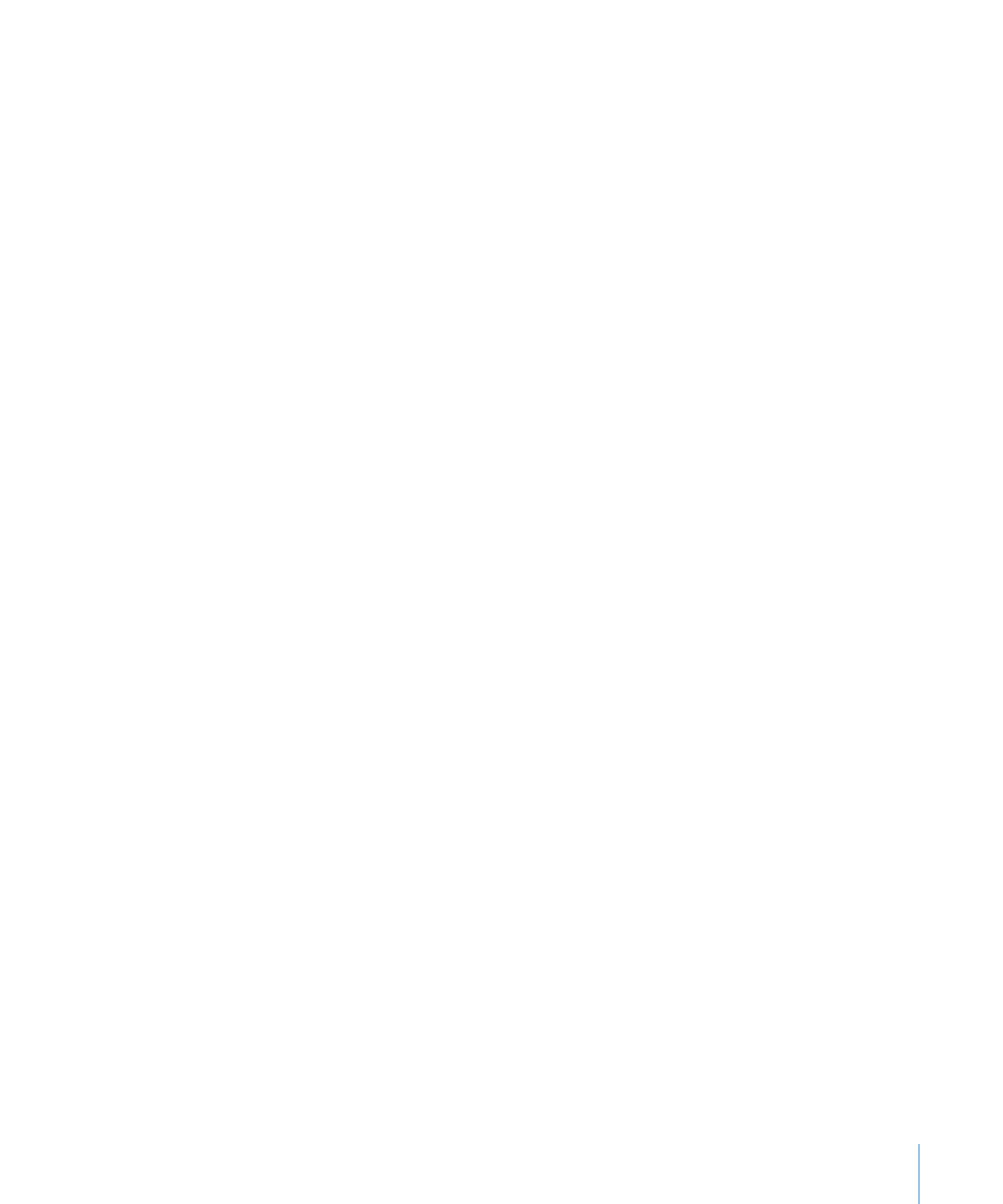
Глава 6
Работа со стилями
155
3
Выберите стили, которые требуется импортировать, в диалоговом окне. Во время
выбора имен стилей удерживайте нажатой клавишу Command для выбора
нескольких стилей, или нажмите «Выбрать все».
4
Для замещения стилей своего документа, имена которых совпадают с именами
импортируемых стилей выберите «Заменить дубликаты».
Обратите внимание, что замена стиля оказывает влияние на все участки
текста, использующие этот стиль. Замена стиля меняет также стиль текста
в заблокированных объектах, но текст сохраняет свой исходный внешний вид.
Если имена импортируемых стилей совпадают с именами стилей открытого
документа, и режим «Заменить дубликаты» не выбран, к имени импортируемого
стиля добавляется номер. Например, при импорте стиля с именем «Текстовый
блок» в документ, уже содержащий стиль «Текстовый блок» импортированный
стиль получит имя «Текстовый блок 2».
5
Нажмите «OK».
Импортированные стили абзацев становятся доступными во всплывающем
меню «Стиль абзаца» на панели форматирования и в окне «Стили» документа.
Импортированные стили символов и списков будут доступны в окне «Cтили».
Для поддержания единого внешнего вида нескольких документов сохраните
мастер-документ, который содержит все требуемые стили. Когда требуется
изменить стиль, измените его в мастер-документе и импортируйте стили главного
документа в другие документы.
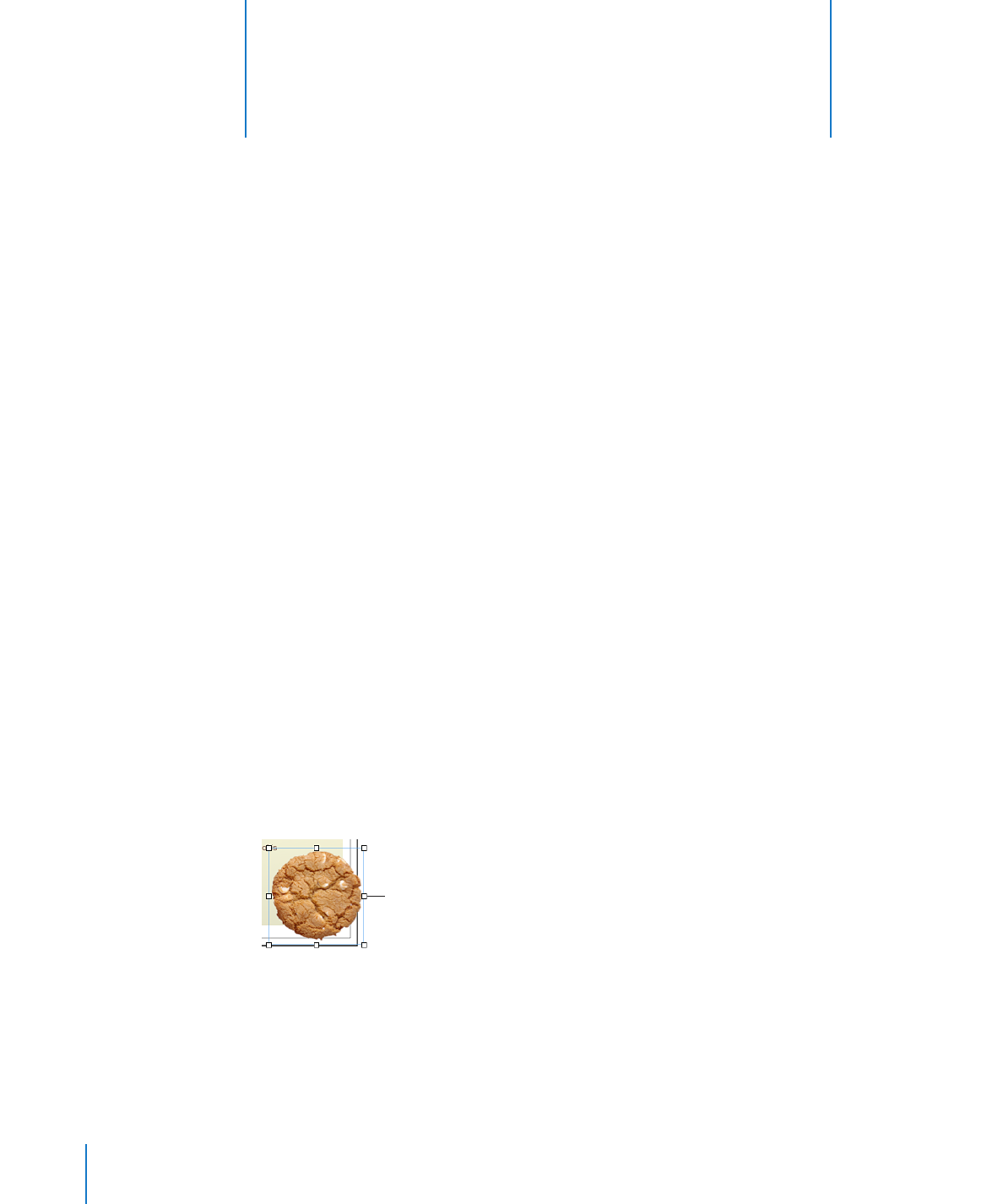
156
Научитесь добавлять изображения, фигуры, звук
и фильмы в документы.
Объект — это элемент, который можно добавить в документ и затем управлять им.
Изображения, фигуры, фильмы, текстовые блоки, таблицы и диаграммы — все это
объекты.
В этой главе даются инструкции по работе с изображениями (фотографиями или
файлами PDF), фигурами, звуком и фильмами. Многие из способов размещения
и управления этими объектами, описанные в этой главе, являются общими для
таблиц, диаграмм и текстовых блоков; специальные функции форматирования
каждого типа объектов описаны в других главах.
Что такое плавающие и связанные с текстом объекты?
Если Вы хотите, чтобы объект оставался на месте, а текст на странице обрамлял
его, используйте плавающий объект.
Плавающие объекты прикреплены к своему положению на странице. Ввод
дополнительного текста на странице не влияет на положение плавающего объекта,
но плавающий объект можно переместить, перетащив на другое место. Для
изменения размера объекта переместите любую из его меток-манипуляторов.
Для изменения
размера плавающего
объекта переместите
любой из его
манипуляторов.
Если Вы хотите, чтобы объект был связан с потоком текста и смещался вместе
с текстом, то используйте связанный с текстом объект.
7
Работа с изображениями,